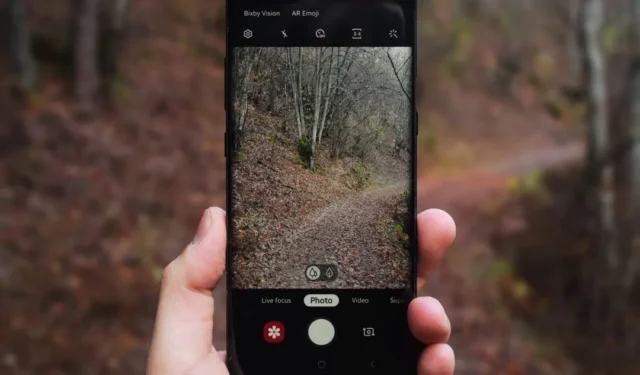
Vous souhaitez créer vos propres autocollants personnalisés à partir de photos et les partager avec vos amis ? Vous pouvez le faire facilement avec la dernière mise à jour One UI 6 sur les téléphones Samsung Galaxy. UN
Autocollants personnalisés sur les téléphones Samsung Galaxy
Les autocollants personnalisés ont été introduits avec l’avènement de One UI 5. Cependant, les fonctionnalités étaient alors assez limitées et vous ne pouviez partager les autocollants créés que sous forme de photos. Mais cela est encore amélioré avec la Mise à jour One UI 6 dans les téléphones Samsung Galaxy.
Nous testons cette fonctionnalité dans la série phare S23 sur One UI 6 avec Android 14, mais elle peut également être implémentée dans le Galaxy A de milieu de gamme s’il utilise le dernier One UI 6, bien que les résultats puissent varier.
Créer des autocollants personnalisés à partir de photos sur les téléphones Samsung Galaxy
1. Pour créer des autocollants personnalisés pour les téléphones Samsung Galaxy avec One UI 6, ouvrez l’application Galerie et accédez à la photo que vous vous souhaitez créer un autocollant.
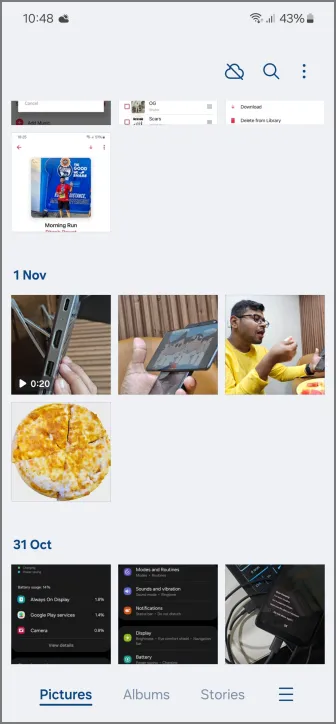
2. Accrochez-vous à un sujet sur la photo pendant environ 5 secondes. Par exemple, une pizza lors d’un repas, un ami posant pour une photo, ou une plante ou un arbre. Vous observerez une animation ondulante sur l’écran et ressentirez une légère vibration si le téléphone trouve un sujet valide sur la photo à capturer.
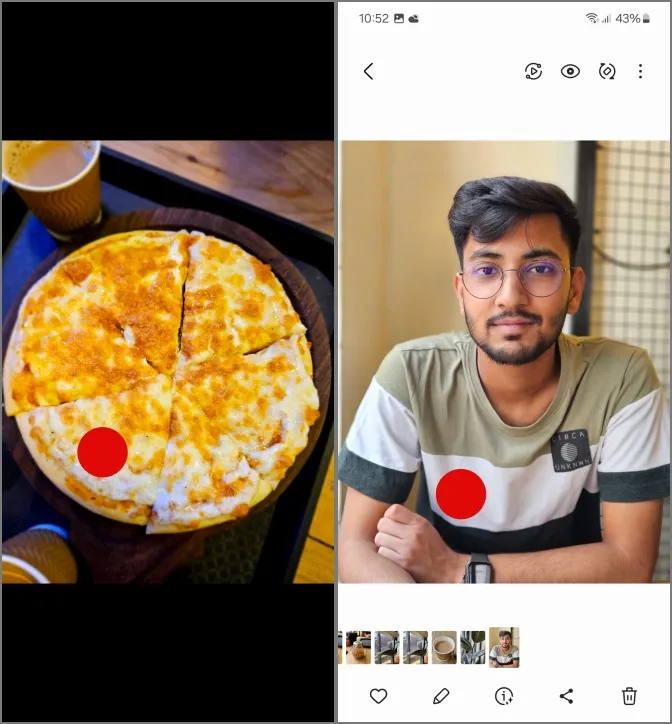
3. Éloignez votre doigt de l’écran après le retour haptique et vous verrez quelques options. Appuyez sur Enregistrer sous forme d’autocollant pour enregistrer le clip capté sous forme d’autocollant sur votre téléphone.
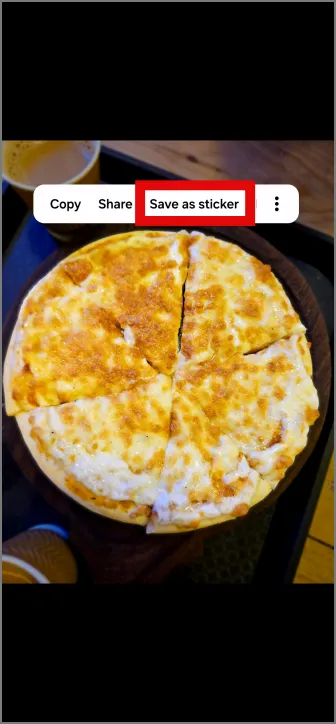
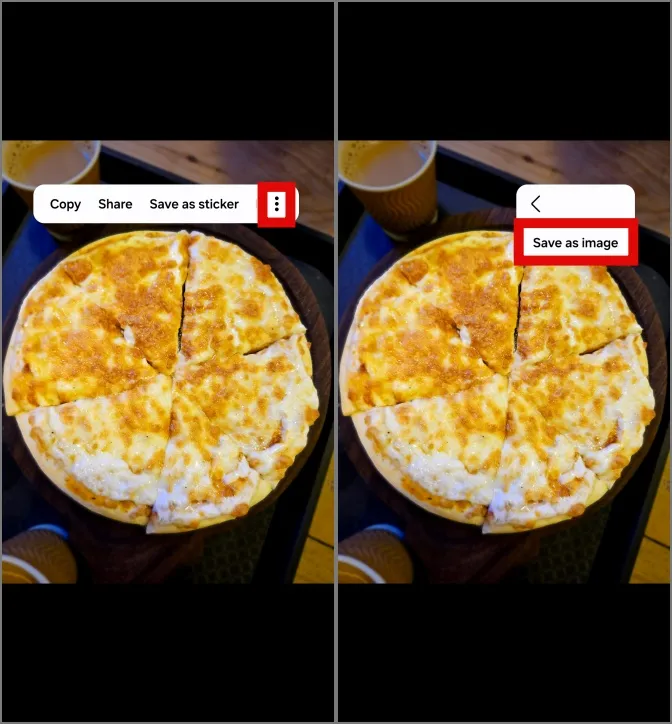
4. Répétez maintenant le même processus pour obtenir vos autocollants personnalisés à partir de différentes photos.
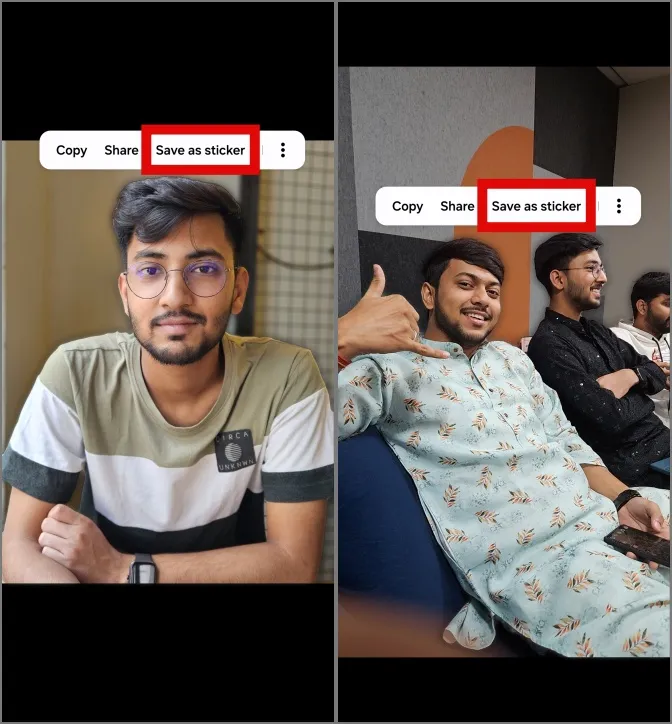
Utiliser des autocollants personnalisés dans les messages
1. Pour accéder aux autocollants enregistrés dans vos applications de messagerie, ouvrez le chat d’un ami et appuyez sur l’icône emoji< a i=3> sur la barre supérieure du clavier. Maintenant, faites défiler vers la gauche dans la rangée supérieure du clavier et vous devriez voir une icône d’autocollant personnalisé.
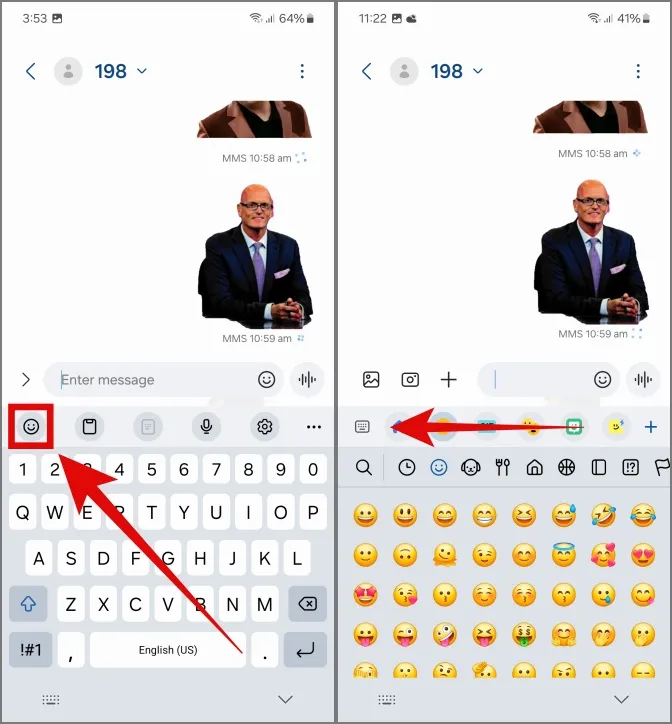
2. Appuyez sur l’icône d’autocollant personnalisé. Tous vos autocollants enregistrés seront présents dans cette liste et vous pourrez appuyer sur n’importe lequel d’entre eux pour partager les autocollants dans le chat.
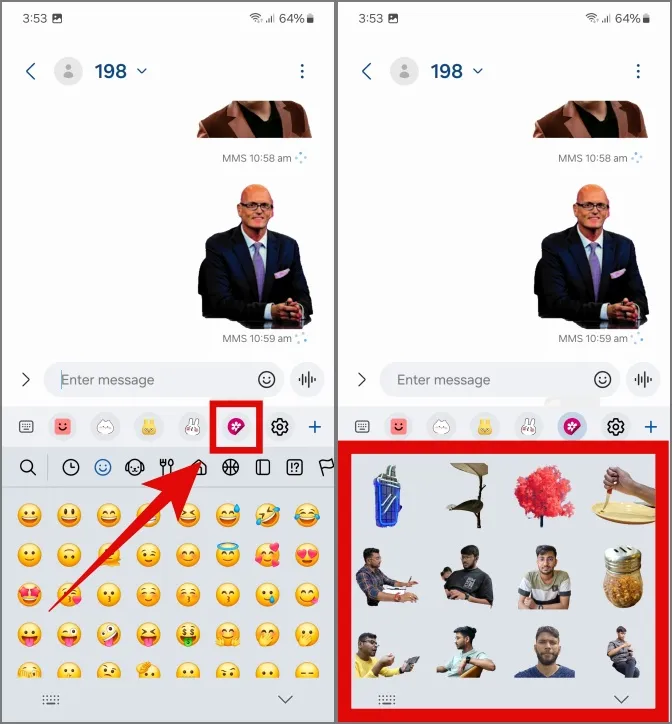
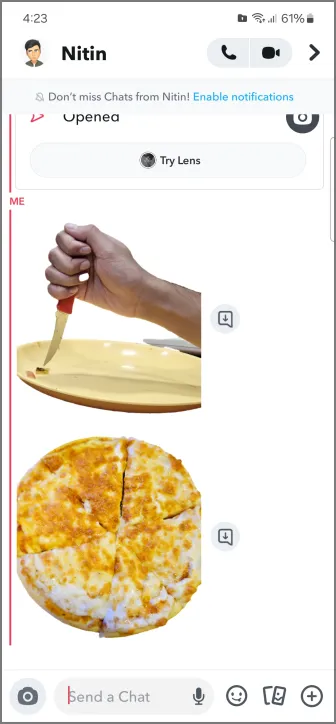
3. Vous pouvez également utiliser la même méthode dans l’application Samsung Notes pour créer des notes uniques et créatives avec vos autocollants personnalisés créés à partir de vos photos.
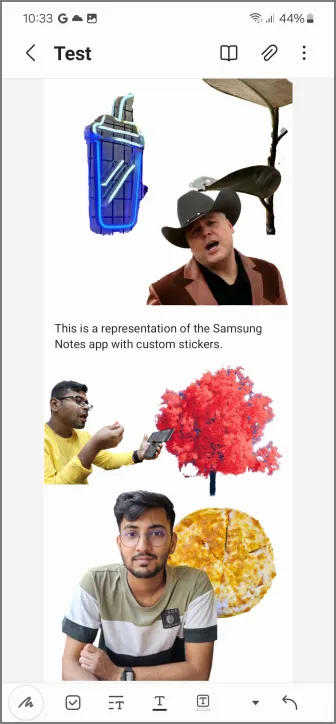
Utiliser des autocollants personnalisés dans Photo Editor
Vous pouvez également utiliser vos autocollants personnalisés dans le menu éditeur de l’application Samsung Gallery.
1. Pour ouvrir l’éditeur de photos, appuyez sur l’icône en forme de crayon< a i=4> lors de la visualisation d’une photo de la galerie. Passez ensuite à l’icône emoji avec crayon dans la barre inférieure.
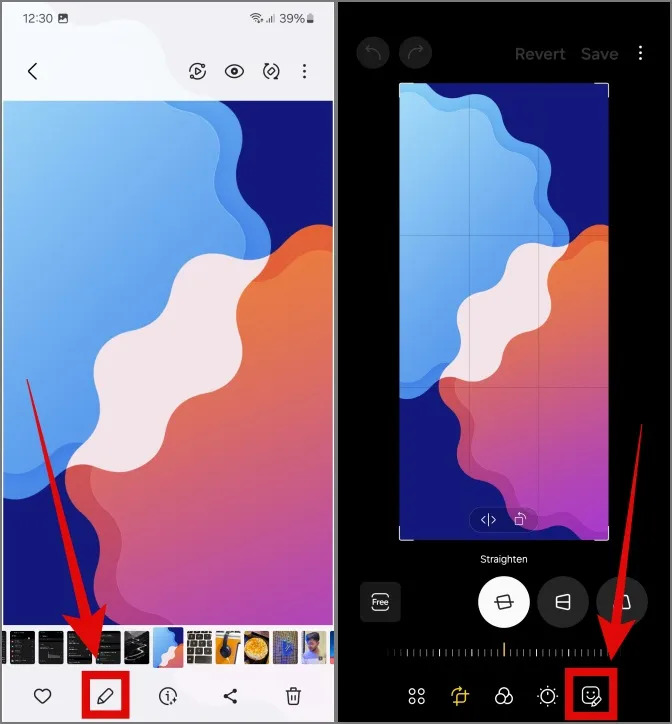
2. Appuyez sur Autocollants, puis appuyez sur l’icône de la galerie dans la barre de navigation inférieure. .
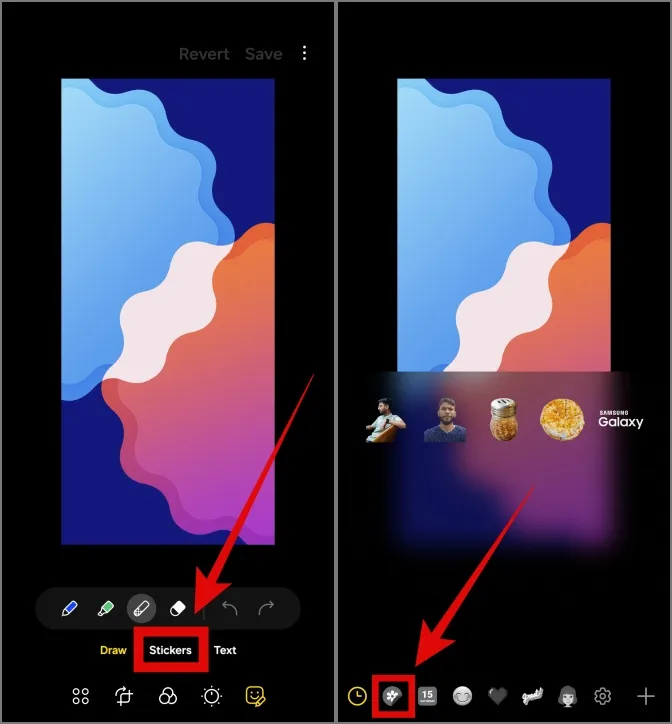
3. Cela vous donnera accès à tous vos autocollants enregistrés. Appuyez sur l’un des autocollants pour l’ajouter à une photo et enregistrez-le pour terminer la modification.
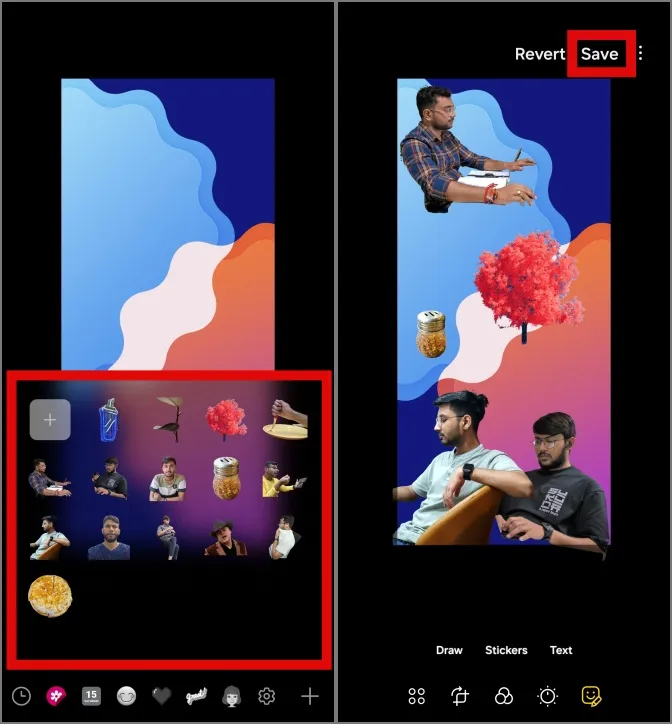
Autocollants dans une seule interface utilisateur
Vous pouvez désormais créer des autocollants personnalisés à partir de photos de vos téléphones Samsung Galaxy et être aussi créatif que vous le souhaitez. Grâce à notre guide, vous pouvez également impressionner vos amis avec vos méthodes vraiment uniques et intuitives.


Laisser un commentaire